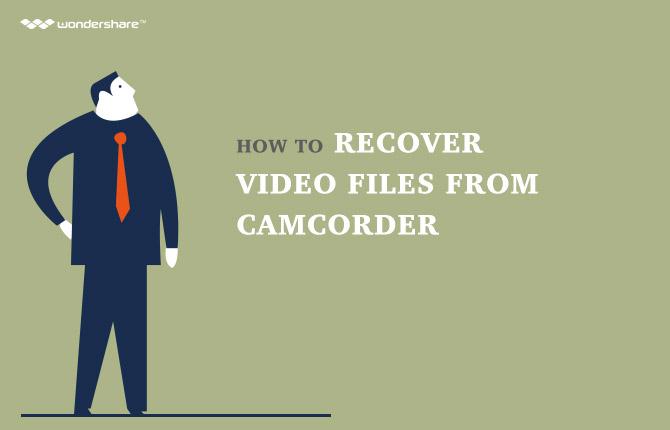1. Jak mohu obnovit smazané soubory iMovie?

iMovie je nejvýkonnější aplikace pořízené video upravovat na Macích. Můžete udělat cokoli videa chcete s ním. Nicméně, vaše soubory iMovie mohou ještě být ztraceny v důsledku delece virových útoků nebo dokonce systémové chyby. Pokud máte zálohu z nich v počítači Mac nebo pokud jste nevymaže Mac odpadky, můžete snadno získat je bez jakékoliv pomoci. Ale pokud ne, budete muset aplikaci iMovie pro obnovu kultivovat své ztracené soubory iMovie.
Wondershare Data Recovery for Mac je nejlepší iMovie zotavení řešení obnovit iMovie snadno a bezpečně. To vám může pomoci obnovit smazané soubory iMovie nebo obnovit knihovnu iMovie v pouhých 3 krocích. Nezáleží na tom, jestli vaše soubory iMovie byly ztraceny z důvodu odstranění, formátování nebo systémové chyby, tento nástroj může pomoct.

- Obnovit ztracené nebo smazané soubory, fotografie, zvuk, hudbu, e-maily z libovolného paměťového zařízení efektivně, bezpečně a úplně.
- Podporuje obnovu dat z odpadkového koše, pevný disk, paměťové karty, flash disku, digitálního fotoaparátu a videokamery.
- Podpora pro obnovu dat pro náhlé vymazání, formátování, poškození pevného disku, napadení virem, selhání systému za různých situací.
- Náhled před obnovením umožňuje provádět selektivní obnovu.
- Podporované OS: Windows 10/8/7 / XP / Vista, Mac OS X (Mac OS X 10.6, 10.7 a 10.8, 10.9, 10.10 Yosemite, 10.10, 10.11 El Capitan, 10.12 Sierra) na iMac, MacBook, Mac Pro atd.
2. Jak obnovit smazané soubory iMovie
Než začneme oživení iMovie, prosím neinstalujte aplikace na oddíl nebo svazek, který soubory iMovie byly ztraceny z.
Krok 1 Vyberte typ souboru, který chcete obnovit
Zahájit Wondershare iMovie Recovery for Mac . Obnovit smazané soubory iMovie, musíte vybrat možnost „Video“ a další.

Krok 2 Skenování oddíl nebo svazek, který vaše iMovie Soubory byly ztraceny od
Potom program iMovie pro zotavení se zobrazí všechny oddíly nebo svazky na počítači Mac. Stačí jen vybrat ten, který soubory iMovie byly ztraceny od a klepněte na tlačítko „Start“ hledat ji.

Pokud jsou soubory iMovie byly ztraceny v důsledku formátování disku, přejděte k „hluboké Scan“ po rychlém skenování.

Krok 3 obnovit smazané soubory iMovie
Po naskenování budou všechny nalezené obsah na počítači Mac oddíl uveden v okně programu. Můžete zobrazit složku knihovny iMovie se zjistit, kolik z vašich ztracených souborů iMovie mohou být vymáhány.
Poté stačí označit soubory iMovie, které chcete obnovit a klikněte na tlačítko „Obnovit“ pro jejich uložení do vašeho počítače Mac.
Poznámka: Prosím tě, uložit zpět soubory na stejný disk nebo disk. To může přepsat předlohy a přerušení procesu.

3 Jak opravit poškozené video soubory iMovie
Někdy můžete zjistit, že i když jste schopni obnovit soubory iMovie, stále byste `t otevřít pomocí přehrávače videa, nebo tam jsou nějaké problémy během přehrávání. To je to pravděpodobně proto, že vaše iMovies soubory jsou poškozeny. Takže, je tam stejně opravit poškození a získat vaše videa návrat k normálu? Tady to je - nejlepší videa oprava nástroj :

- Opravuje problémy s obrazem korupce přestavět hlaviček, rám, pohyb, trvání a zvukové škody.
- Opravy videosoubory v systému Windows, jako je WMV, ASF, MOV, MP4, M4V, 3G2, 3GP a soubory F4V
- Opravy video soubory na Mac, jako jsou MP4, MOV, M4V, M4A a F4V
- Opravy videa uložená na pevných discích, paměťových karet a dalších paměťových médií
- Poskytuje náhled opravených video souborů podporovaných formátů souborů.
- Opravuje různé zkaženosti souboru na OS X a Windows OS systémů.
V následující části je krok-za-krokem návod pro opravu iMovie video souborů
1 Spusťte program
Nainstalujte nástroj Video pro opravu a pak spustit na vašem počítači. V úvodní okno, klikněte na tlačítko „Opravit Video“ pro spuštění procesu opravy videa.

2 Import poškozené soubory iMovie
Vyberte a potom importovat poškozené videosoubory iMovie kliknutím na tlačítko „Přidat“.

3 Začátek Oprava
Kliknutím na tlačítko „Opravit“ k zahájení procesu Služby opravy. Větší soubory iMovie jsou, tím déle bude trvat, než opravit. Za normálních okolností by tento proces trvat 2-5 minut.

4 Náhled a uložení opravené videa
Ty jsou zdarma k náhledu opravené video soubory iMovie s vnitřním video přehrávač, pokud jste si jisti, že videa jsou 100% v pořádku. Můžete kliknout na tlačítko „Uložit“ pro uložení do počítače.

Video Recovery
- 1. Obnovit různé typy video +
- 2 Obnovení Video z jiného scénáře +
- 3 Video Repair +